Как играть в доту на слабом компьютере
Владельцы новеньких ПК никогда не задумываются о необходимости перенастраивания игр, ведь система сама все делает за них, а вот что делать тем, у кого железо далеко от топового? Специально для них путем многих проб и ошибок были подобраны идеальные параметры запуска dota 2 для слабых компьютеров, при применении которых комфорт игры практически такой же, как и на дорогих устройствах.
Кроме того, даже в самой игре присутствуют различные консольные команды, разработанные эксклюзивно для дота 2, чтобы повысить качество картинки и производительность, которая так востребована для слабых компьютеров. Не стоить думать, будто прописать параметры запуска может только программист, ведь с этим при наличии хороших инструкций справится любой геймер.
Расположение в стиме
Параметры запуска как для слабых компьютеров, так и для сильных расположены в самом Steam. Для их нахождения выполните следующие действия:
- Зайдите в свой аккаунт.
- Откройте библиотеку игр.
- Найдите Dota 2.
- Нажмите на нее правой клавишей и выберите «Свойства».
- В графе «Общие» нажмите «Установить параметры запуска».
Запомните это место расположения, оно понадобится нам в дальнейшем. ВАЖНО: параметры применяются перед запуском, а не при включенной игре.
Подготовка к оптимизации в игре
Помимо того, что вам нужно будет задать параметры запуска дота 2 для слабых компьютеров, так же придется немного поколдовать в самой игре. Первым делом необходимо будет включить консоль. Сделать это можно двумя способами:
- Прописать «-console» в качестве свойств.
- Поставить галку напротив пункта «Отображать консоль» в настройках игры.
Каким из методов воспользоваться – решать вам.
Задаем параметры
Начнем с простого – пропишем рекомендуемые параметры запуска для слабых компьютеров. К ним относятся следующие команды:
- –console. Уже известна вам, включает отображение строки ввода специальных директив(консоль).
- –novid. С ее помощью вы отключите показ заставки перед тем, как непосредственно начнет загружаться Дота 2. Если вы никуда не спешите, то можно не прописывать.
- -freq 120. Задает частоту обновления экрана равной 120 кадрам в секунду (не путать с фпс!). Отметим, что далеко не все экраны могут такое сделать, поэтому параметр либо будет сброшен на максимально возможный, либо монитор испортится.
- -d3d9ex. Включает использование DirectX 9 и напрямую влияет на производительность. Бытует мнение, что 9 версия была последней адекватно написанной, и все последующие работают коряво. Так это или нет – неизвестно, однако стабильная работа на девятке подтверждена не раз.
- –w XXX –h XXX. Позволяет задать нестандартные параметры экрана, вроде 801 х 601. Применяйте осторожно, причем желательно брать параметры, близкие к перечисляемым стандартным из Windows.
На этом параметры запуска дота 2 для слабых компьютеров, задаваемые непосредственно в стиме, заканчиваются, однако это лишь первая часть действий.
Работаем с консолью
Параметром, редактируемых консолью, довольно много, поэтому для облегчения жизни игрокам Valve разрешили создание файла, содержащего автоматически загружаемые консольные команды. Называется файл autoexec.cfg, а содержаться должен в папке с дотой, в подкаталоге cfg. Если его там нет – создайте текстовый док и поменяйте его разрешение.
В сам файл скопируйте и вставьте следующие команды регулировки для дота 2 для слабых компьютеров:
- Для улучшения показателя fps:
cl_globallight_shadow_mode «0» – Снижаем качество отображения теней.
dota_portrait_animate «0» – Отключаем анимацию портретов.
r_deferred_simple_light «0» – Редактируем освещение.
mat_vsync «0» – Выключаем вертикальную синхронизацию.
mat_triplebuffered «0» – Отказываемся от тройной буферизации.
- Для оптимизации связи с сервером.
cl_cmdrate «31»- Число отправляемых на сервера доты команд в секунду. При наличии хорошего канала связи можно повысить.
cl_interp «0.01» – Интерполяционный показатель
cl_interp_ratio «1»- Коэффициент, на который умножается конечный показатель интерполяции.
cl_updaterate «31»- Число команд, которые получаются от сервера в секунду. При быстром интернете можно увеличить.
Меняем яркость
Вы можете так же менять параметры запуска дота 2, заранее прописанные в системе. Трогать эти файлы без знаний о их значении не рекомендуется, однако такой показатель, как яркость, подредактировать все же можно. Для этого в папке cfg ищем файл vido.txt, а в нем параметр mat_monitorgamma ХХ и меняем на нужный вам (он может лежать в диапазоне от 1.6 до 2.6 с шагом в 0.1).
Свойства вне доты
Не стоит думать, что параметры запуска dota 2 для слабых компьютеров можно задать только в самой игре, можно заняться так же самой системой. К действиям, производимым перед началом битв, относятся:
- Отключение всех сторонних программ, в особенности скайпа (он неплохо кушает fps).
- Переключение кабеля интернета напрямую в системник или ноут. Стабильный канал связи и полная скорость это то, что нужно для комфортных каток.
- Временное отключение антивируса. Во время тимфайтов вы вряд ли сможете подцепить какой-нибудь вирус.
Для надежности можно перезагрузить свое устройство, чтобы оперативная память в нем очистилась.
Проделав все полученные манипуляции, можно добиться высокой производительности даже имея очень слабый компьютер.

Перечень команд, которые можно прописать в строке запуска

-console — Запуск DotA 2 с консолью
-novid — Отключение вступительного ролика, тем самым ускоряем запуск DotA 2
-heapsize 1048576 — Команда принудительно устанавливает количество используемой памяти. Значение 1048576 выставляется из расчета Оперативная память деленая пополам. Указывается в Кб. Для Windows Xp вероятно не имеет смысла указывать значение больше 1048576. Данный параметр может снизить лаги.
512 Мб -heapsize 262144
768 Мб -heapsize 327680
1024 Мб -heapsize 524288
1536 Мб -heapsize 786432
2048 Мб -heapsize 1048576
3072 Мб -heapsize 1572864
4096 Мб -heapsize 2097152
-dxlevel — Указываем какую версию DirectX использовать при загрузке dota 2. Данная настройка может повысить фпс, если видеокарта настроена именно для работы с более раней версией. Для использования, необходимо умножить версию DirectX на десять. Например, для DirectX 8.1 указывается -dxlevel 81.
Примерный список эффектов, которые пропадут при использовании той или иной версии DirectX, можно посмотреть здесь.
Там же указаны серии видеокарт, которые заточены на работу с определенной версией DirectX. Данный ключ так же может помочь, когда лагает dota 2
-noipx — Отключение поддержки протокола IPX.
-nojoy — Отключение джойстика
-noforcemparms — Использование кнопок мышки из настроек Windows (используется, если лагает мышка в доте)
-noforcemaccel — Использование акселерации мыши Windows (опять же, когда лагает мышка в доте)
-noforcemspd — Использование скорости мышки из настроек Windows (если лагает мышка в доте )
-refresh 75 — Частота обновления экрана. Желательно выставить ту частоту, на которой работает монитор для данного разрешения.
-high — повышение приоритета игры
-noaafonts — отключаем сглаживание шрифтов
-nosync — вертикальная синхронизация это зло
-fps_max 120 — максимальное количество кадров в секунду, которое может быть в игре
-nod3d9ex — Отключаем расширения Windows Aero DirectX, что должно прибавить производительности
-height 768 — Разрешение экрана. Высота
-dev — Режим разработчика. При включении должно отключать автоматическую загрузку фона меню карты и убирает назойливое диалоговое окно при выходе из игры.
-d3d — Режим Direct3D.
-gl — Включение режима Open GL. По умолчанию стоит -software.
-soft — Режим Software
-full — Запуск на весь экран
-window — Запуск в оконном режиме
-wavonly — отключает основной звук и проигрывать все звуки из wav-файлов
-width 1024 — Разрешение экрана. Ширина
-zone — при значении 1024, позволяет избежать большой части ошибок памяти в скриптах. Возможно, это максимальная длина строки для скрипта или cfg файла
-32bit — Запуск игры в 32-битном режиме. Данный параметр применим на 64-битных ОС
-autoconfig — Запуск игры со всеми параметрами по-умолчанию. Действует до тех пор, пока параметр не будет удален
-nocrashdialog — Игнорирует некоторые ошибки ‘memory could not be read’
-noborder — При запуске в оконном режиме не будут видны границы окна
Так же максимально полный перечень команд для игр от Valve (Dota 2, Counter Strike, Half-Life и т. д.) можно посмотреть здесь.
Есть две версии, английская и русская. Английская более полная.
Для повышения фпс и уменьшения пинга, можно прописать настройки в файле конфигурации или выставить в настройках самой игры, но это тема отдельных статей.
Если Дота лагает, можно нивелировать полностью или уменьшить количество проблем, подобрав корректные параметры запуска. Все они подбираются вручную и индивидуально, в зависимости от того железа, на котором работает игра.
Как оптимизировать Dota 2?
У меня 4 ядра по 2.4 Гц, 2 Гб ОЗУ, 512 видеопамяти. После переустановки Windows стала лагать дота, из-за чего могло такое произойти?
Возможно в доте все настройки сбились .Зайди в настройки доты — видео и поставь качество текстур на низкие , и убери качество теней .Еще по убирай галочки в дополнительных настройках.
Вот мои настройки :

У меня слабый Пк ,но с такими настройками все нормально работает .
1) Пуск — Панель управления — Дополнительные параметры системы — Быстродействие:
Выбираем «Обеспечить наилучшее быстродействие» нажимаем Применить. Далее переходим в «Дополнительно», видим «Виртуальная память», кликаем на «изменить», убираем галочку с «Автоматически выбрать объем файла подкачки», клацаем на диск где расположена Dota 2, затем «Указать размер», в исходный и максимальный размер вписываем «8096», далее «Задать», затем «Ок» и перезагружаем компьютер.
2) Заходим в Steam, Dota 2, свойства, установить параметры запуска, вставляем туда следующие:
+dota_embers 0 +engine_no_focus_sleep -console -high -novid +fps_max 120 -noforcemaccel -noforcemparms -freq 60 (некоторые команды иогут быть уже пофикшены)
3) Заходим в папку с Dota 2, открываем файл «video», и меняем параметр «setting.mat_queue_mode» на 0. Это уменьшит нагрузку на процессор.
Путь к файлу video:
D:Program Files (x86)Steamsteamappscommondota 2 betadotacfg
Так же возможна проблема в самой винде,7/8/10?
7ка — самый оптимальный вариант,особенно для нашей реборн
8ка и 10ка — уже посложнее,эта парочка очень туго относится к данной игре и проблема с лагами,низким фпс,потерями пакетов будет извечна.
Видеоадаптер AMD
Если вы владелец видеокарты от компании AMD, то вам нужно сделать такие шаги:
- Переходим в Catalyst Control Center, далее в параметрах ищите пункт Расширенное представление.
- Клацаем на вкладку Игры и идем в настройку 3D-приложений.
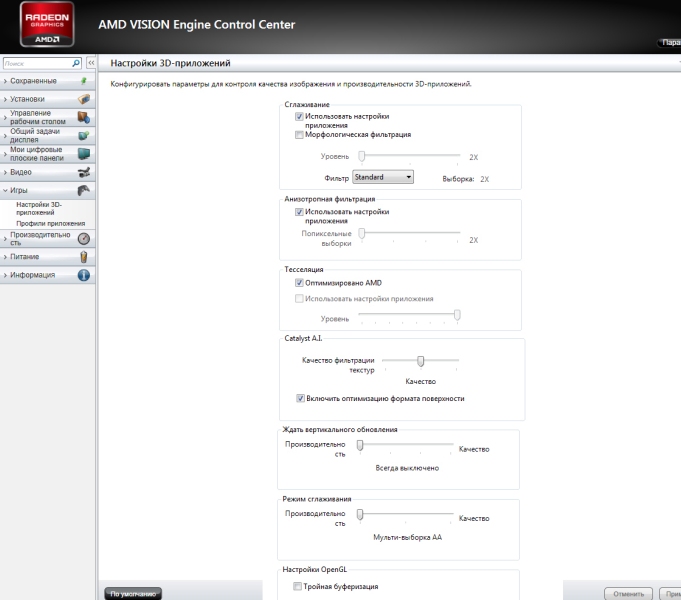
Перед нами появляется окно со множеством настроек (их порядок, скорее всего, будет отличаться):
- выбираем Переопределить настройки приложения в пункте Режим сглаживания;
- ставим 2х сглаживание для выборки;
- ставим стандартный режим для фильтрации;
- выставляем множественную выборку для Метода сглаживания;
- выключаем морфологическую фильтрацию;
- выставляем Переопределить настройки приложения для анизатропной фильтрации;
- ставим 2х для анизатропной фильтрации;
- выбираем режим производительности для фильтрации текстур;
- включаем функцию оптимизации формата поверхности;
- отключаем ожидание вертикального обновления;
- выключаем тройную буферизацию openGL;
- выставляем пункт Оптимизировано AMD во всех настройках тесселяции.
После такой небольшой настройки частота кадров заметно вырастет.
Эта статья научит вас правильно обновлять DirectX на Windows 7 – https://forzapc.ru/obnovit-directx-dlya-windows-7.html
В этом материале вы узнаете, какой объем видеопамяти необходим для новых игр, информация будет полезна каждому геймеру.
Итоги
Чтобы увеличить производительность Dota 2 на слабых компьютерах, также рекомендуется перед игрой закрыть все браузеры, торренты, плееры и прочие ненужные в данный момент программы, они забирают и без того ограниченные ресурсы ПК. Не забывайте проверять обновления и устанавливать свежие версии драйверов. Периодически, например, раз в месяц чистите реестр. Также обратите внимание на другие комплектующие своего компьютера, возможно, что зависания связаны не с видеокартой, а со слабым процессором или малым количеством ОЗУ. Надеемся, наша инструкция вам поможет и вы будете наслаждаться захватывающими битвами в своей любимой игре без лагов и тормозов!
Оптимизация Dota 2
Dota 2 — популярнейшая Moba, в которую играет ежедневно несколько миллионов игроков. Некоторые играют, а некоторые мучаются с низким фпс и лагами.
Что же делать в такой ситуации? Правильно. Следуем гайду ниже. Отметим сразу что, это может и не дать никаких плодов, но всё равно стоит попробовать .
- В первую очередь нужно очистить «мусор» с вашего компьютера, как в прямом, так и в переносном смысле. Для этого подойдут программы: «Ускоритель компьютера» и «CCleaner». Лучше всего, конечно же переустановить Windows. Как показывает практика, с Windows 10 дота работает гораздо лучше и стабильнее, нежели чем с Windows 7 или XP.
- Заходим в диспетчер задач (ctrl+alt+del) и закрываем ненужные программы, типа скайпа, браузера, и тп. Можно использовать Razer Game Booster и запускать через него доту, он должен убивать ненужные процессы.
- Заходим в параметры запуска доты 2 и вписываем туда одну из этих команд(придётся каждую протестировать):











